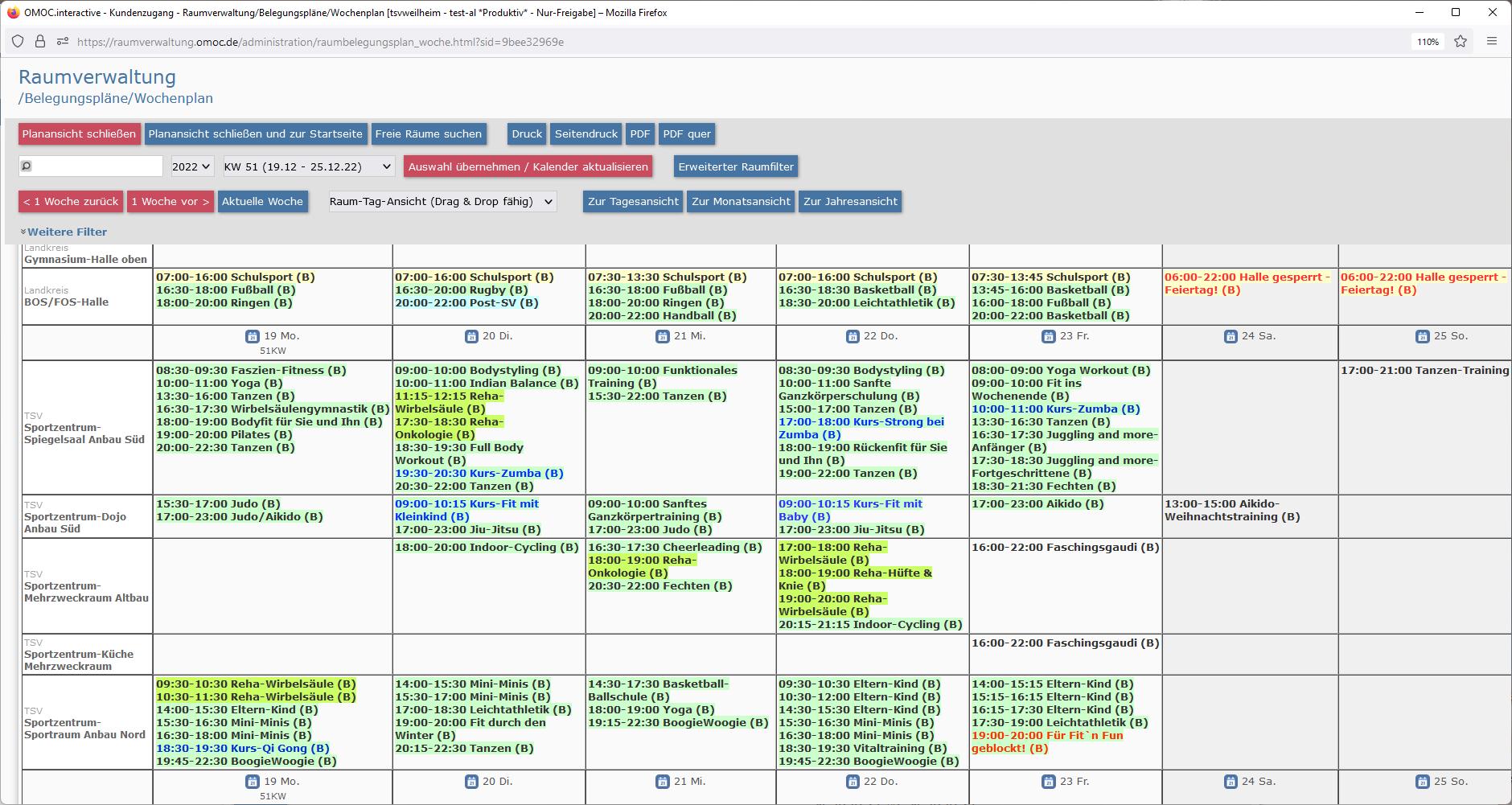Anleitung für Anfrage vom Abteilungsleiter
1. Aufruf und Anmeldung an der Hallenbelegungs-Software: Anmeldung: https://login.omoc.de Kennung: User eingeben, Passwort: Passwort eingeben
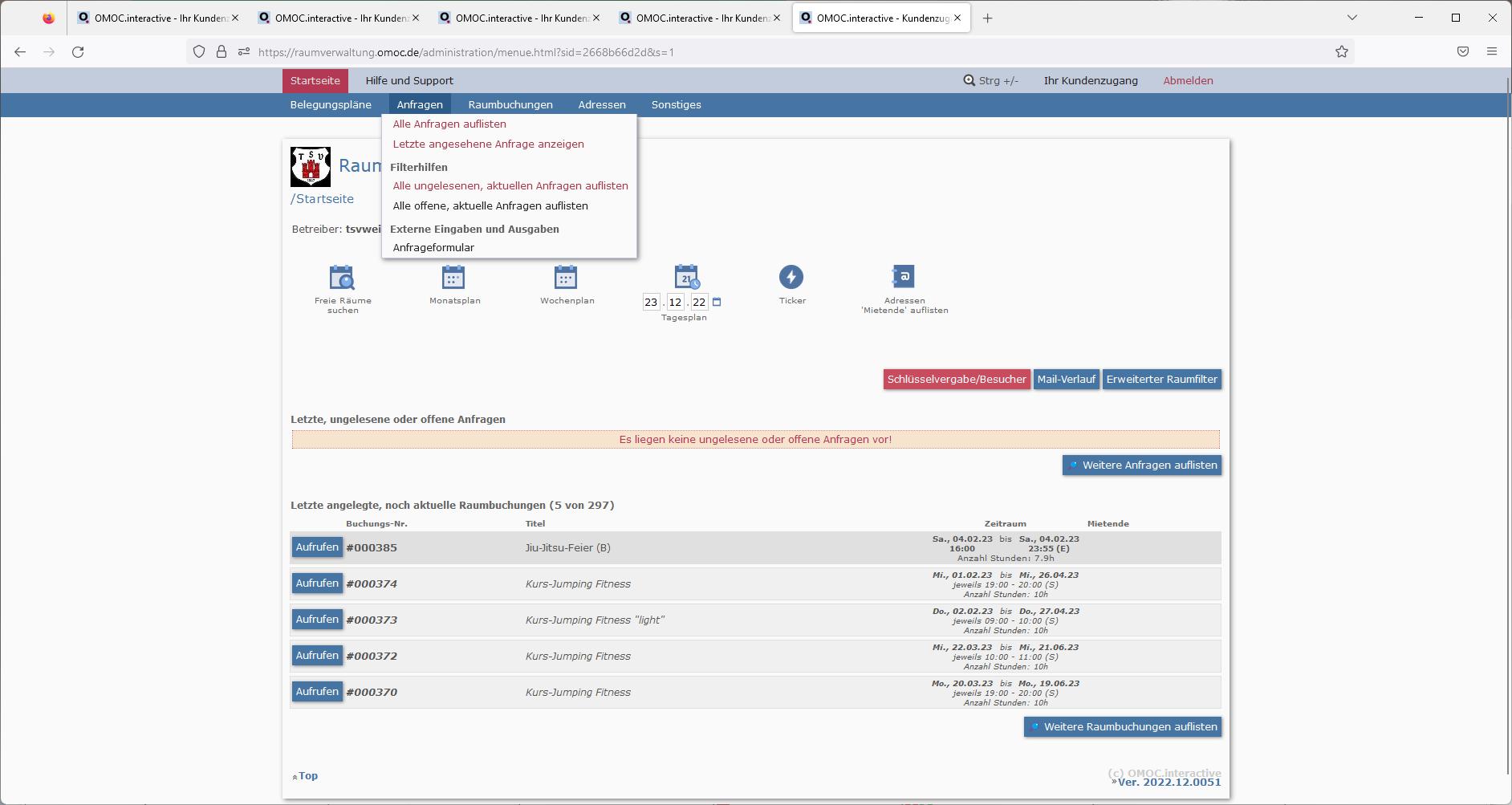
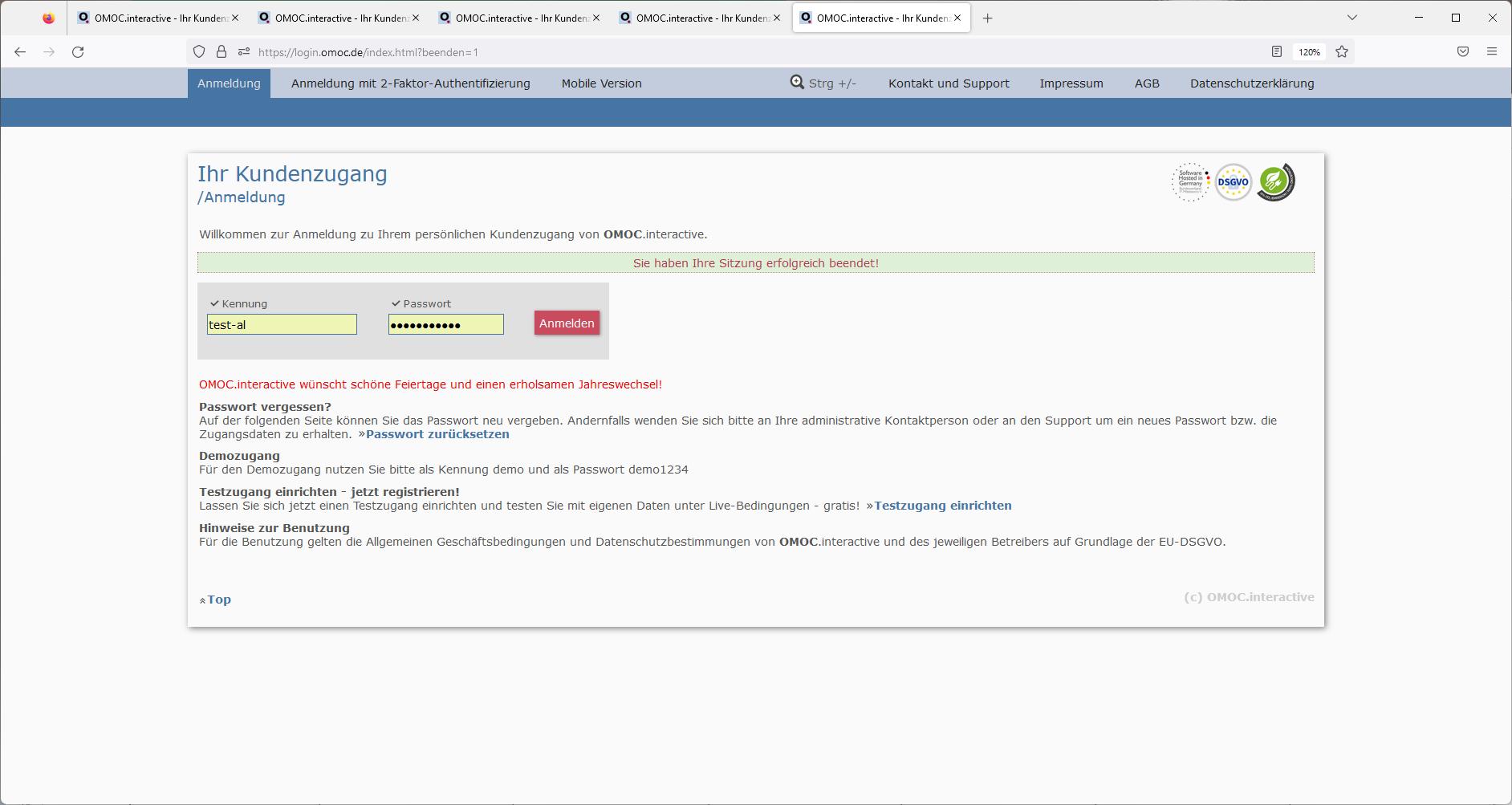
2. Danach kommt man auf folgendes Bild:
Anfrage stellen über Menü-Punkt „Anfragen“ und Untermenü „Anfrageformular“
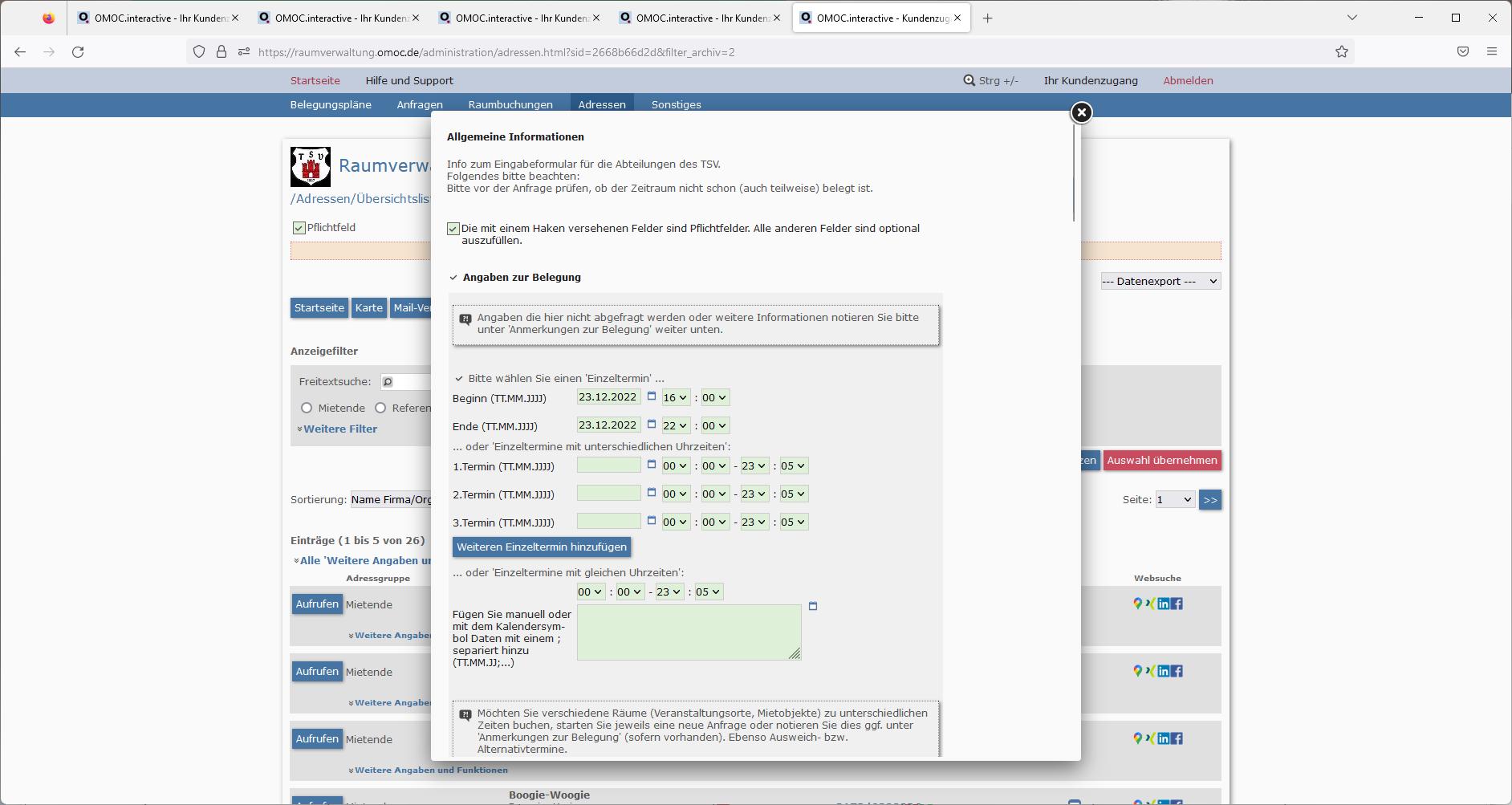
 3. Danach kommt man auf folgende Bilder und füllt auf jeden Fall die Pflichtfelder (mit Haken) aus.
3. Danach kommt man auf folgende Bilder und füllt auf jeden Fall die Pflichtfelder (mit Haken) aus.
Hier auf das Feld klicken!


Hier die gewünschte freie Sportstätte wählen. Wird eine belegte Sportstätte gewählt, führt das zu einer Doppelbelegung = Konflikt! Siehe hierzu Seite 6 - Zusätzliche Fragen.
Bitte die gewünschte Checkbox aktivieren!


Wenn Haken gesetzt wurden, bitte unbedingt dazu genauere Angaben im nachfolgenden Feld „Allgemeine Anmerkungen“ machen.
Dann kann die GS u. a. auch den entsprechenden Schlüsselvertrag für die Kurzzeitausgabe ohne zusätzlichen Aufwand vorbereiten.
Nach der Eingabe von „Kundennummer“ und „E-Mail“ und anschließend Klick auf das Feld werden die Kontaktdaten automatisch ausgefüllt und können dort auch korrigiert werden!


Sollte eine Doppelbelegung ausgewählt worden sein, ist eine Buchung nur möglich, wenn die dafür nötige Absprache mit dem Vorbucher getroffen wurde, dass dieser auf seine Belegung verzichtet und dies hier dokumentiert wird!!! Diese Vorgehensweise ist bindend, damit die Geschäftsstelle die Vorbuchung löschen kann.


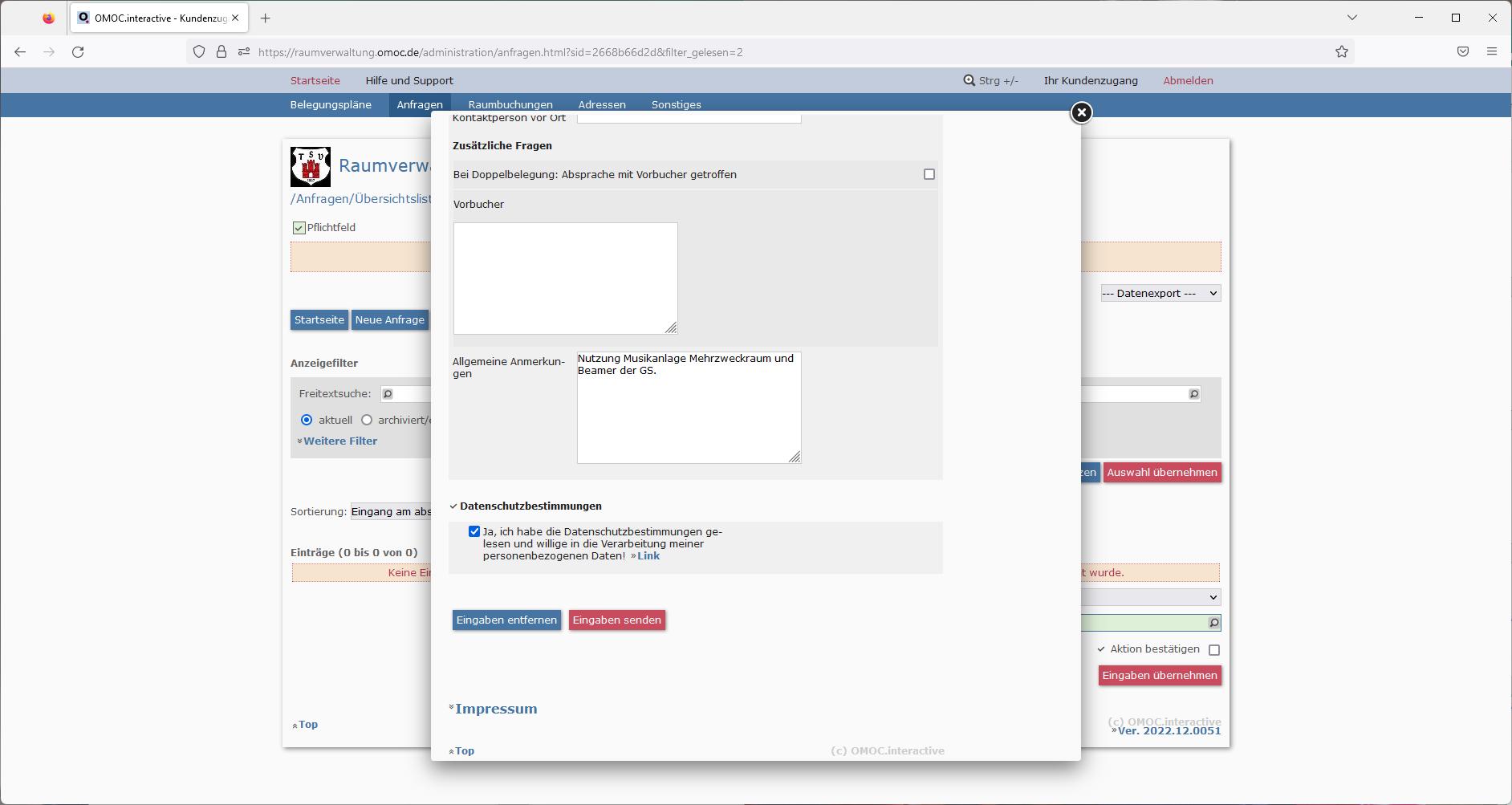

6. Der aktuelle Stand der Buchung wird in der Startseite und im Wochen– sowie Monatsplan dargestellt.
Wenn die Anfrage für eine Landkreis-Sportstätte gestellt wurde oder der Termin nur vorläufig gebucht werden soll, legt die Geschäftsstelle diese Anfrage als reservierte Buchung fest. Bei LandkreisSportstätten wartet die GS auf die Genehmigung vom LRA.
Der Status der Anfrage wird in der Startseite und im Wochen– und Monatsplan kursiv ohne (B) sichtbar dargestellt.


7. Wenn die Anfrage von der GS bearbeitet und als Buchung fest angelegt wurde, bekommt

7. Wenn der (die) Anfragende die Buchung stornieren will, muß die nachfolgende Aktion ausgeführt werden.